AI 챗봇이 어떻게 작동하는지 알고 있다면, 우리가 챗봇과 공유하는 정보는 비공개가 아니라는 사실을 알고 있을 것입니다.
생성형 AI 챗봇은 여러분이 입력한 데이터를 사용하여 모델을 개선하고 훈련합니다. 따라서 여러분이 이 챗봇으로 무엇을 하는지 정확히 알고 있습니다.
개인 정보 보호에 신경을 쓴다면, 이 특정 이유 때문에 이런 챗봇을 버리는 게 좋을 수도 있습니다. 이런 일을 피하기 위해 OpenAI는 최근 더욱 개인적인 AI 채팅 경험을 제공하는 새로운 ChatGPT 기능을 도입했습니다.
ChatGPT의 임시 채팅이란 무엇인가요?
임시 채팅은 기본적으로 ChatGPT의 시크릿 모드입니다. 임시 채팅을 사용하면 빈 슬레이트로 대화를 나눌 수 있습니다. 즉, ChatGPT가 이전 대화를 기억하거나 메모리에 액세스할 수 없습니다.
ChatGPT의 임시 채팅 기능은 데스크톱과 앱 버전 모두에서 사용할 수 있습니다. 이 모드에서 채팅하면 대화 내용이 기록에 저장되지 않습니다.
임시 채팅은 ChatGPT 기록에 나타나지 않으며 AI 모델을 개선하는 데 사용되지 않습니다. 그러나 ChatGPT는 안전을 위해 최대 30일 동안 임시 채팅 사본을 보관할 수 있다고 주장합니다.
ChatGPT 데스크톱에서 임시 채팅을 시작하는 방법?
ChatGPT 임시 채팅 기능은 데스크톱과 모바일 버전에서 모두 사용할 수 있습니다. 무료 및 프리미엄 계정에서도 사용할 수 있습니다. ChatGPT 데스크톱에서 임시 채팅을 시작하는 방법은 다음과 같습니다.
1. AI 챗봇과 채팅하는 데 사용하는 데스크톱 웹 브라우저를 엽니다.
2. 다음으로, 공식 ChatGPT 페이지를 방문하여 귀하의 계정으로 로그인하세요.
3. 로그인 후 왼쪽 상단 모서리에 있는 ChatGPT 드롭다운을 클릭하세요.
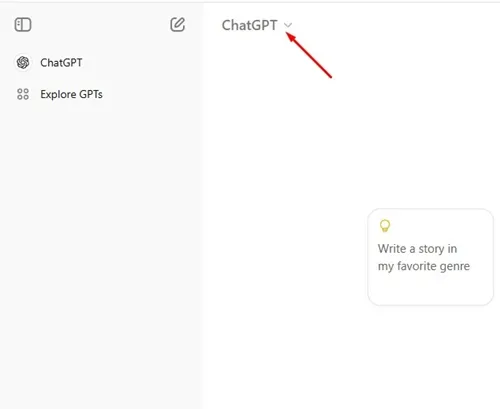
4. 나타나는 옵션 목록에서 임시 채팅 토글을 활성화합니다 .
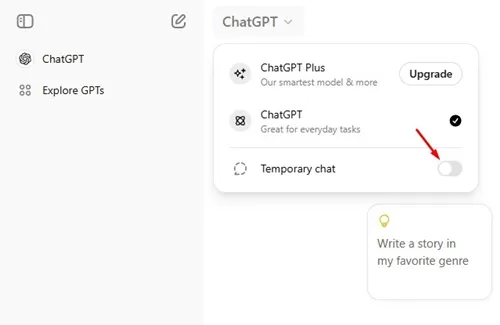
5. 임시 채팅 프롬프트에서 계속을 클릭합니다 .
6. 이제 챗봇과 대화를 나눌 수 있습니다. 챗봇은 당신의 어떤 활동도 기억하지 않을 것입니다.
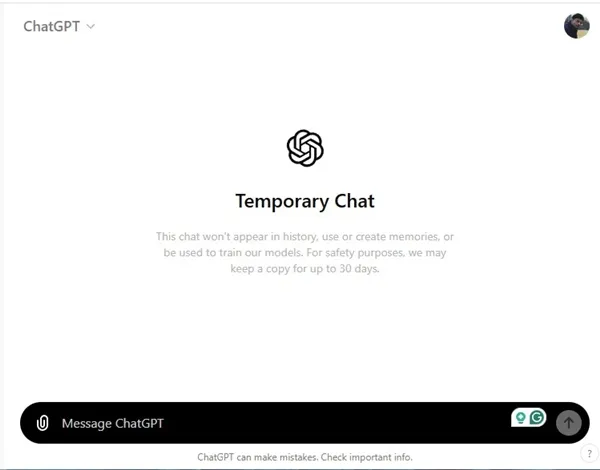
ChatGPT 모바일에서 임시 채팅을 시작하는 방법?
ChatGPT Mobile에서 임시 채팅을 시작하는 것도 매우 쉽습니다. ChatGPT Mobile에서 임시 채팅을 시작하는 방법은 다음과 같습니다.
1. 시작하려면 Android 또는 iPhone에서 ChatGPT 앱을 실행하세요.
2. 다음으로, AI 챗봇과 새로운 대화를 시작하세요.
3. 대화 화면에서 오른쪽 상단 모서리에 있는 세 개의 점을 탭합니다.
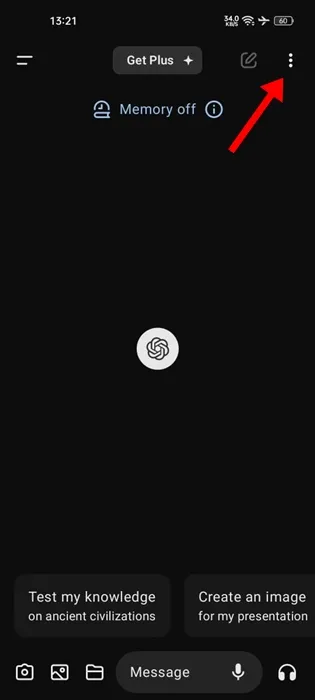
4. 나타나는 메뉴에서 임시 채팅을 선택하세요 .

5. 확인 메시지가 나타나면 계속 버튼을 탭하세요.
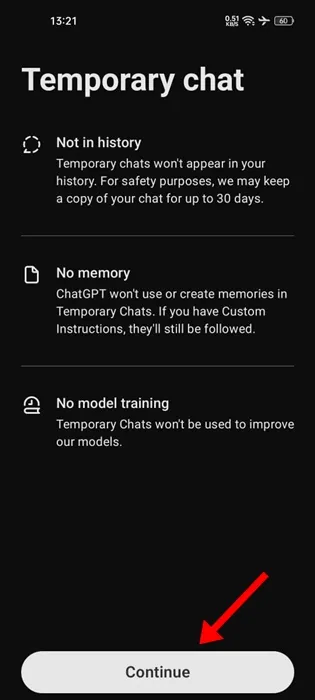
5. 이제 AI 챗봇과 대화를 시작할 수 있습니다.
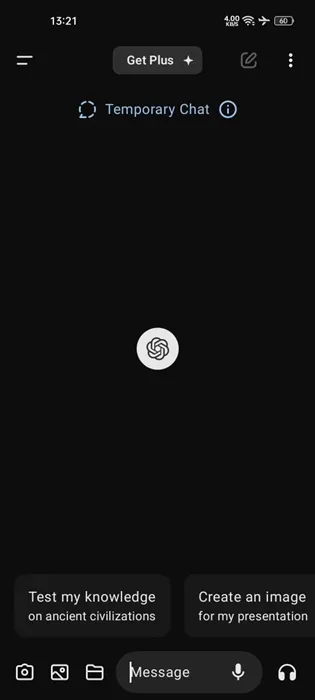
이 가이드는 ChatGPT 데스크톱 및 모바일에서 임시 채팅을 시작하는 방법을 설명합니다. 이 주제에 대한 추가 도움이 필요하면 댓글로 알려주세요. 또한 이 가이드가 도움이 된다면 친구들과 공유하는 것을 잊지 마세요.
답글 남기기